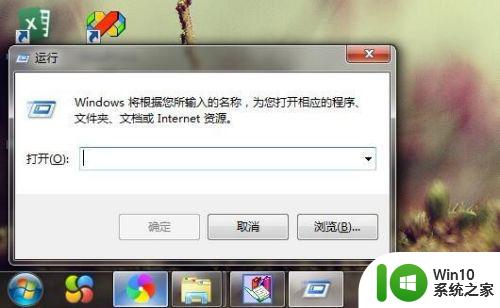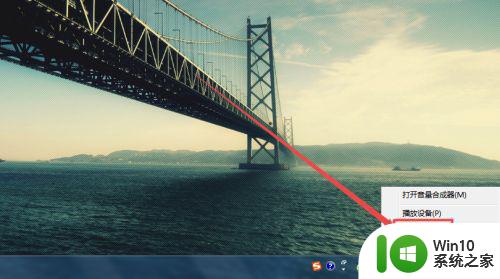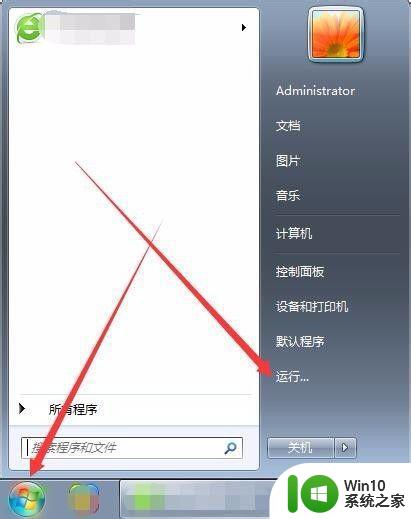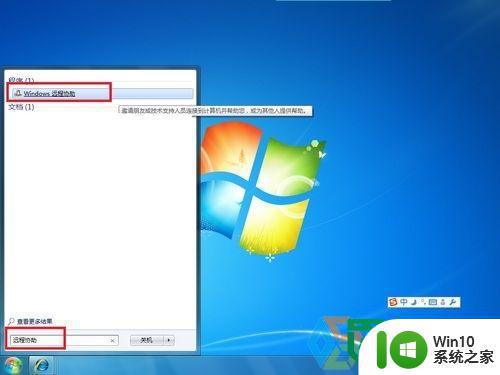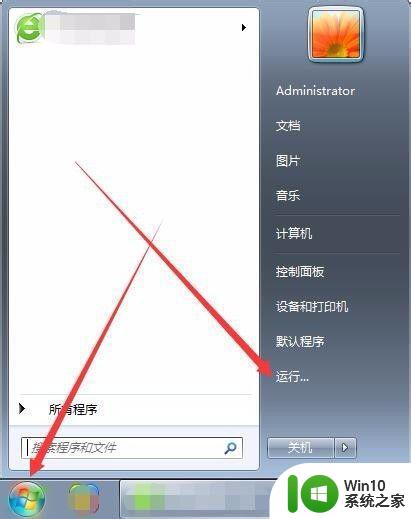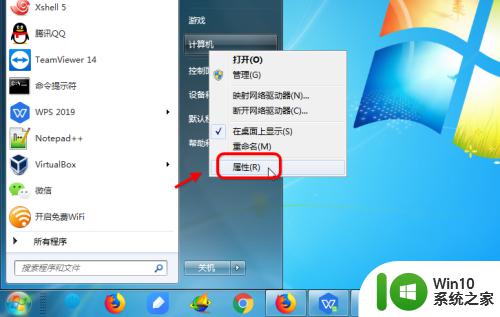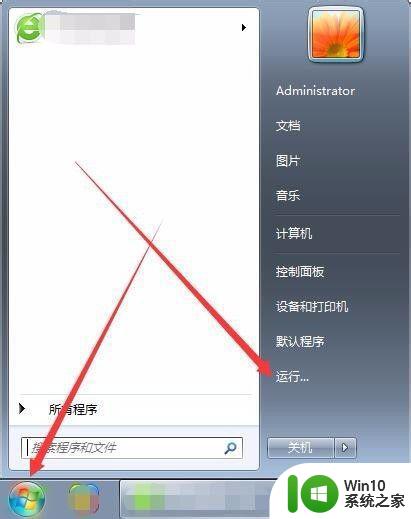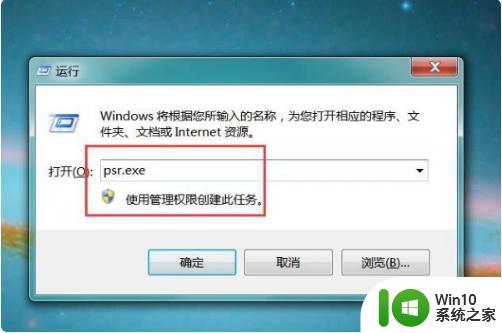win7自带录频使用教程 win7自带录屏软件怎么使用
win7自带录频使用教程,Win7自带录频使用教程旨在帮助用户利用操作系统自带的录屏软件,轻松实现屏幕录制功能,在当今数字化时代,录制屏幕已成为许多人日常工作和学习的必备技能。无论是制作教学视频、演示产品功能,还是记录游戏操作,Win7自带的录频功能可以满足各种需求。本教程将详细介绍如何使用这一实用工具,使您能够快速上手,轻松录制出高质量的屏幕视频。无需安装任何第三方软件,Win7自带的录频工具将为您提供便捷的录制体验。让我们一起探索这个简单而强大的工具,让录制屏幕变得更加简单!
具体方法:
1、首先,在Win7系统桌面上按下Windows徽标键+R键,打开运行菜单命令,输入“psr.exe”关键字,打开问题步骤记录器程序。
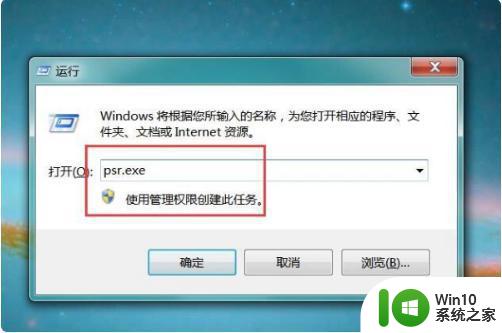
2、接下来,在打开的问题步骤记录器程序主页面中,点击“开始记录”按钮。
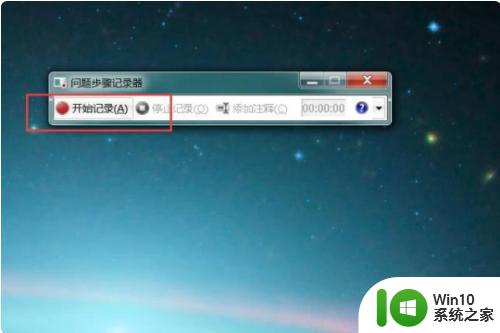
3、接下来,就可以移动、点击操作鼠标打开或者关闭电脑系统中的文件、程序等。录制完毕之后,点击“停止记录”按钮。
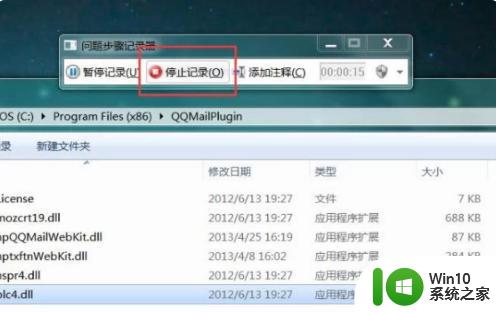
4、接下来,软件将自动生成一个压缩包文件。选择好文件的保存位置,输入文件名之后并点击“保存”按钮。
以上是win7自带录频的使用教程,您可以根据步骤进行操作,希望对您有所帮助。